Øverst i høyre hjørne i Testapplikasjonen finner du følgende ikon:


Grønn farge viser at alt er riktig, mens rød farge viser at noe er galt og at du må endre en skjerminnstilling. Klikker du på ikonet, kommer denne ruten opp:
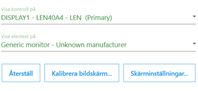
Har du et rødt ikon, gjør dette i denne rekkefølgen:
1. Det skal være ulike skjermer under "Vis kontroll på" og "Vis elevtekst på" - linjene. Om den samme skjermen er valgt på begge, så klikk på den lille sorte pilen og velg en annen skjerm for på den ene linjen. Kommer det ikke opp noen andre skjermen å velge mellom, så kontroller at skjermkabelen er festet godt både på skjermen og datamaskinen. Gjør så en omstart av datamaskinen.
2. Klikk på "Kallibrer bildeskjerm".
3. Klikk på "Skjerminnstillinger". Du blir ta tatt til datamaskinens innstillinger. Under valget "Flere skjermer" skal du velge innstillingen "Utvid skjermen".
